Drucken von Dateien in der Mailbox
Sie können in der Mailbox gespeicherte Dateien über das Bedienfeld des Geräts oder die Remote UI drucken.
Wenn die Druckeinstellungen in der Datei gespeichert sind, können Sie mit den gespeicherten Druckeinstellungen drucken, ohne die Einstellungen beim Drucken konfigurieren zu müssen.
Wenn die Druckeinstellungen in der Datei gespeichert sind, können Sie mit den gespeicherten Druckeinstellungen drucken, ohne die Einstellungen beim Drucken konfigurieren zu müssen.
In diesem Abschnitt wird beschrieben, wie Sie über das Bedienfeld drucken können.
Wenn Sie über Remote UI von einem Computer aus drucken, drucken Sie über [Zugang zu empfangenen/gespeicherten Dateien] auf der Portalseite. Verwalten des Geräts über einen Computer (Remote UI)
Wenn Sie über Remote UI von einem Computer aus drucken, drucken Sie über [Zugang zu empfangenen/gespeicherten Dateien] auf der Portalseite. Verwalten des Geräts über einen Computer (Remote UI)
1
Auf dem Bedienfeld im Bildschirm [Startseite] drücken Sie auf [Zugang zu gespeicherten Dateien]. Bildschirm [Startseite]
Der Bildschirm zur Auswahl des Speicherplatzes wird angezeigt.
2
Drücken Sie auf [Mailbox].
3
Wählen Sie die Mailbox mit der Datei, die Sie drucken möchten.
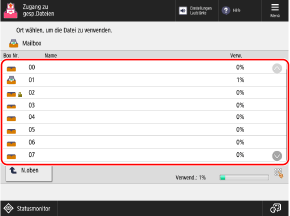
Sie können die Mailbox auch direkt angeben, indem Sie über die Zahlentasten eine Boxnummer eingeben.
Wenn der PIN-Eingabebildschirm angezeigt wird, geben Sie die für die Mailbox festgelegte PIN ein, und drücken Sie dann [OK].
Verwenden Sie das Symbol, um den Status der Mailbox zu überprüfen.
[ ]: Die Datei wird gespeichert.
]: Die Datei wird gespeichert.
 ]: Die Datei wird gespeichert.
]: Die Datei wird gespeichert.[ ]: Die Datei wird nicht gespeichert.
]: Die Datei wird nicht gespeichert.
 ]: Die Datei wird nicht gespeichert.
]: Die Datei wird nicht gespeichert.[ ]: Die PIN wird eingestellt. Mailbox-Einstellungen
]: Die PIN wird eingestellt. Mailbox-Einstellungen
 ]: Die PIN wird eingestellt. Mailbox-Einstellungen
]: Die PIN wird eingestellt. Mailbox-EinstellungenWählen Sie die zu druckende Datei aus, und drücken Sie [Drucken].
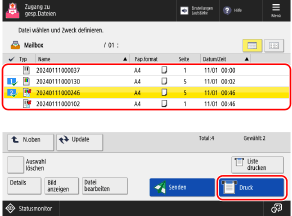
Sie können bis zu 100 Dateien auf einmal in derselben Mailbox auswählen und drucken.
* Wenn mehrere Dateien ausgewählt sind, werden sie in der Reihenfolge gedruckt, in der sie ausgewählt wurden (Reihenfolge der Nummern der Kontrollkästchen).
Bei Dateien mit dem Symbol [ ] sind die Druckeinstellungen gespeichert.
] sind die Druckeinstellungen gespeichert.
 ] sind die Druckeinstellungen gespeichert.
] sind die Druckeinstellungen gespeichert.5
Geben Sie mit den Zahlentasten die Anzahl der Ausdrucke ein.

Wenn Sie mehrere Dateien in Schritt 4 ausgewählt haben, drücken Sie [Kopienanzahl ändern], und geben Sie die Anzahl der Ausdrucke ein.
6
Konfigurieren Sie bei Bedarf die Druckeinstellungen.
Um die Druckeinstellungen zu konfigurieren, drücken Sie [Druckeinstell. ändern]. Konfigurieren Sie den doppelseitigen Druck und passen Sie die Bildqualität und andere Einstellungen an Ihr Dokument und Ihren Zweck an.
Um gemäß den in einer Datei gespeicherten Druckeinstellungen zu drucken, drücken Sie nicht [Druckeinstell. ändern]. Durch Drücken von [Druckeinstell. ändern] werden die gespeicherten Druckeinstellungen möglicherweise deaktiviert.
7
Drücken Sie auf [Druckstart].
Der Druckvorgang beginnt.
Um den Druck abzubrechen, drücken Sie [Abbrechen]. Beim Abbrechen des Druckvorgangs über das Bedienfeld
Verwenden Sie [ Statusmonitor], um den Status des Druckauftrags und das Protokoll zu prüfen. Anzeigen von Druckauftragsstatus und Protokoll
Statusmonitor], um den Status des Druckauftrags und das Protokoll zu prüfen. Anzeigen von Druckauftragsstatus und Protokoll
 Statusmonitor], um den Status des Druckauftrags und das Protokoll zu prüfen. Anzeigen von Druckauftragsstatus und Protokoll
Statusmonitor], um den Status des Druckauftrags und das Protokoll zu prüfen. Anzeigen von Druckauftragsstatus und ProtokollHINWEIS
Dateien, die von einem Computer an das Gerät gesendet und gespeichert werden, können Einstellungen enthalten, die nicht mit dem Gerät kompatibel sind. In diesem Fall kann die Datei möglicherweise nicht gedruckt werden.
Die vom Gerät durchgeführten Vorgänge, einschließlich des Druckens, werden als Aufträge verwaltet. Sie können bis zu 100 Aufträge (Aufträge, die auf den Druck warten) gleichzeitig in einer Mailbox drucken.